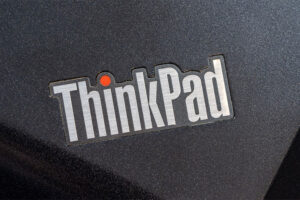※当ページはアフィリエイトプログラムによる収益を得ています。
自作PCやBTOパソコンを初めて購入する初心者にとっての大きな壁のひとつ「BIOSアップデート」。BIOS更新は、PCと人間をつなぐ最も深い部分であることから、非常に繊細かつ慎重な作業が要求されがちです。
一体、どんな点に気を付けるべきなのか、基本的なアップデート方法を含めて解説します。
BIOSアップデート(更新)の基本的な手順
まず、BIOSアップデートの基本的な手順から解説します。かなり古典的な方法ですが、念のため覚えておきましょう。
- 更新対象となる最新版BIOSをダウンロードする
- ダウンロードしたBIOSファイルを、フロッピーディスクかUSBメモリに格納
- ファイルを解凍してBIOSアップデート用デバイスを作成
- 既存のBIOSから起動デバイスを「フロッピーディスク(FDD)」か「USBメモリ」に変更して再起動
- 作成済みのBIOSアップデート用デバイスを接続して再起動
- BIOSアップデートが実行されます
これは昔からある手順で、主にFDDが記憶媒体の中心だったころの名残です。要はOSの外側にBIOS更新用のデバイスをつくり、そこから起動することでBIOSの更新を走らせる、という仕組みになっています。
現在の主な手順は?
上記の手順は過去のものであり、UEFI(視覚的に操作しやすいBIOS画面)が普及した現在では主流とはいえません。
現在では、
- マザーボード付属のBIOSアップデートツール
- メーカーから提供されているBIOSアップデートツール
のいずれかを利用してアップデートすることが多いでしょう。ASUSやBIOSTARなどが専用のアップデートツールをリリースしていますので、画面を確認しながらクリックしていけば簡単にアップデートが完了します。
ASUSなら「WinFlash」、BIOSTARなら「BIOSTAR BIOS Flasher」や「BIOS Update」といったツールですね。これらを使用すると初心者でも非常に簡単です。
起動不可に陥らないようにするために
現在では非常に手軽になっているBIOS更新ですが、昔は一度失敗すると起動できなくなるリスクもあり、神経を擦り減らす作業でした。
そのため、簡単になったとはいえ、今でも予備知識として注意点を知っておくことが重要です。BIOS更新時に最も大切なのは「アップデート処理中に処理が中断しないこと」です。
ノートPCのバッテリーが切れたり、停電による電源の瞬断が起こったりすると、アップデートが正常に完了されずに起動不可に陥ることがあります。くれぐれも電源環境には気を使い、必ずコンセントに接続した状態でアップデートするようにしましょう。
また、アップデート前に必ず重要なデータは退避させておき、バックアップをとっておいてください。外部接続のNASや外付けHDDがおすすめです。一度消失したデータは復旧が難しいですからね。逆にこの2点をしっかり行っていれば、初心者でもそれほど難しくない作業です。

 コスパ最強!BTOパソコンおすすめランキング 2024年版
コスパ最強!BTOパソコンおすすめランキング 2024年版 BTOパソコンが安い時期を調査
BTOパソコンが安い時期を調査